Как включить персональную заставку на вашем Chromebook
Гайд в разделе Google "Как включить персональную заставку на вашем Chromebook" содержит информацию, советы и подсказки, которые помогут изучить самые важные моменты и тонкости вопроса….
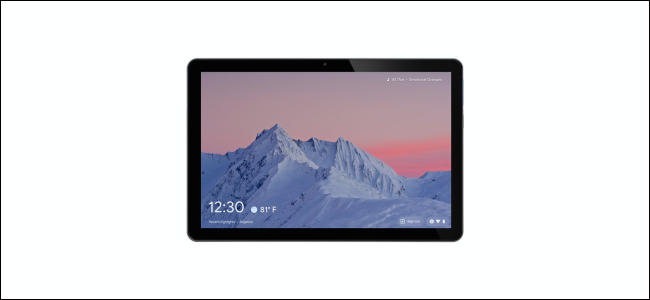 Google
Google
У экранных заставок не так много задач, кроме как красиво выглядеть и скрывать ваш экран. Однако если у вас есть Chromebook, вы можете включить хранитель экрана с личными фотографиями и информацией. Любое устройство Chrome OS может выглядеть как Smart Display.
Заставка Chrome OS похожа на фон Chromecast или Smart Display. Он показывает время, погоду и играет музыка. Фоновые изображения можно загрузить из вашей учетной записи Google Фото или из тщательно подобранной художественной галереи. Хотя он выглядит как умный дисплей, в нем нет функций Google Assistant.
Примечание. Чтобы использовать функцию хранителя экрана, на вашем устройстве должна быть установлена Chrome OS 88 или новее.
Сначала выберите часы на полке, чтобы открыть панель быстрых настроек. Щелкните значок шестеренки, чтобы открыть меню настроек.
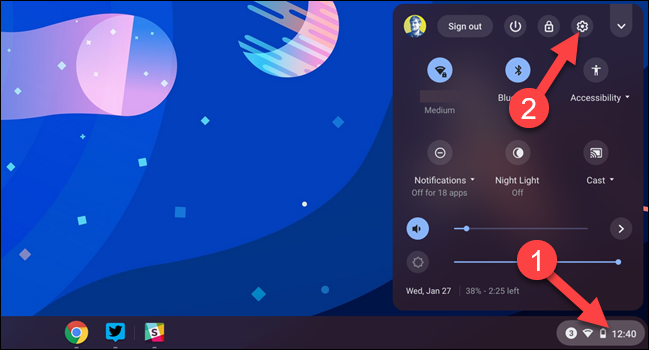
В настройках выберите «Персонализация» на левой боковой панели.
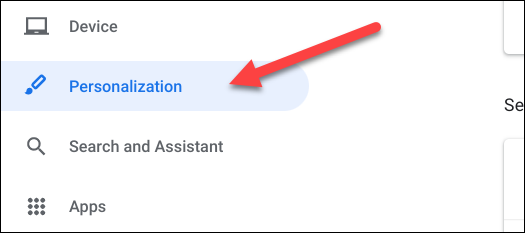
Щелкните «Заставка» в разделе «Персонализация».
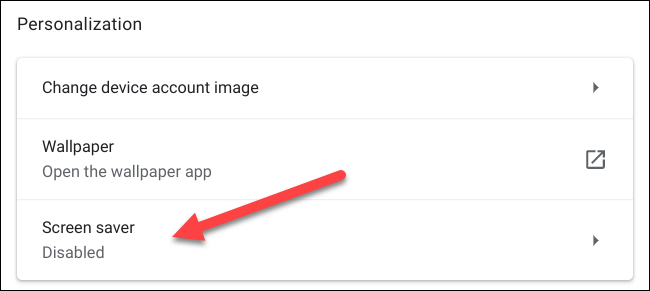
Включите переключатель «Вкл.».
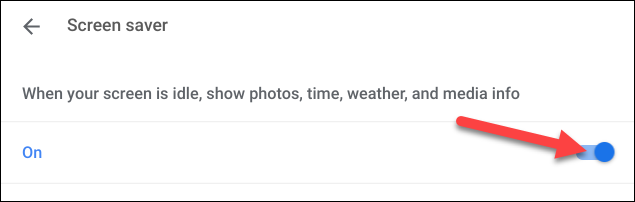
Теперь у нас есть несколько настроек варианты для работы. В разделе «Фон» вы можете выбрать между «Google Фото» или «Художественная галерея».
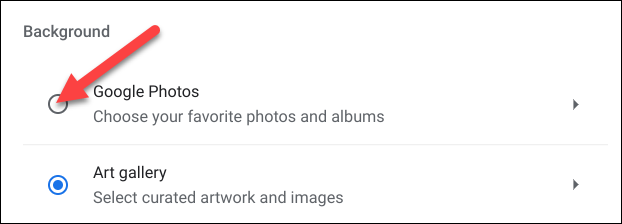
В каждом из них вы найдете несколько разных альбомов на выбор. от. Если вы выберете «Google Фото», вы сможете выбирать из своих личных альбомов.
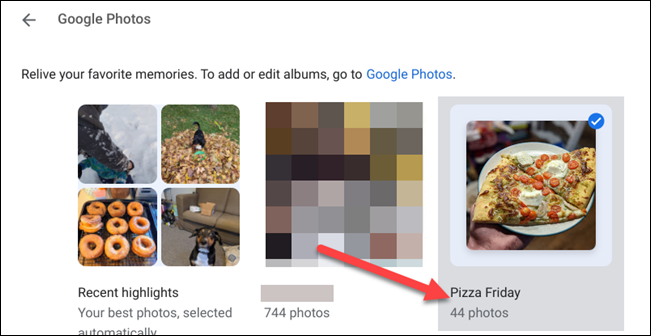
После того, как вы выбрали фон, перейдите в раздел «Погода» и выберите «Фаренгейт» или «Цельсия».
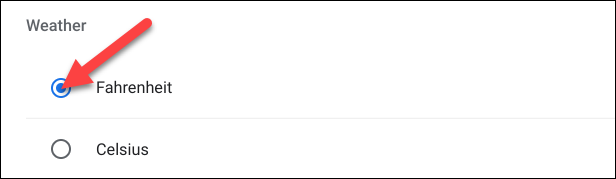
Вот и все. Заставка автоматически запускается, когда устройство переходит в режим ожидания, что занимает около шести минут при питании от аккумулятора или восемь минут при подключении к сети.
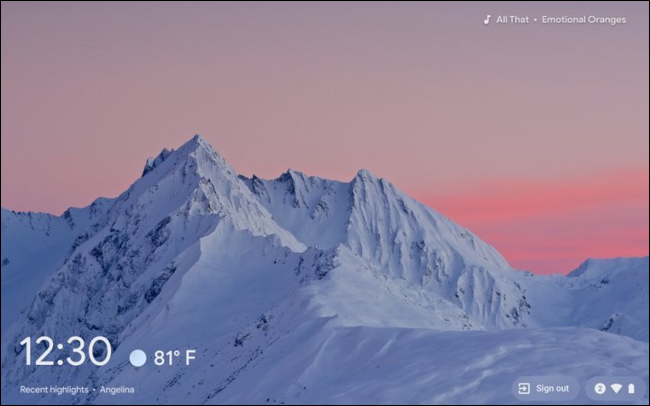 Хранитель экрана в действии.Google
Хранитель экрана в действии.Google
Если вы хотите, чтобы дисплей оставался включенным, чтобы можно было дольше пользоваться заставкой, откройте меню «Настройки» и выберите «Устройство & gt», «Питание». Здесь вы можете выбрать «Не отключать дисплей» в режиме ожидания во время зарядки или при работе от аккумулятора.
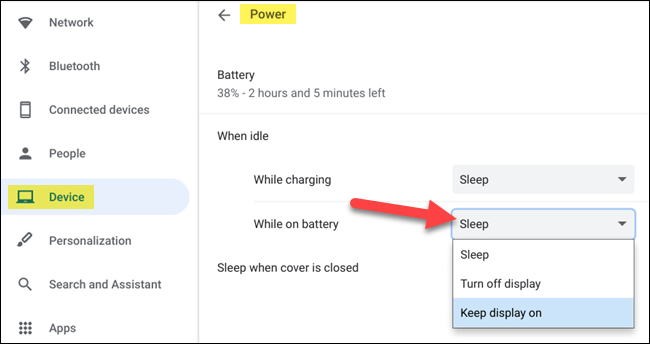
Теперь у вас есть заставка в стиле Smart Display с некоторыми удобными информация и персонализированные фоновые изображения. Это должно сделать ваш Chromebook немного лучше, когда вы его не используете.
